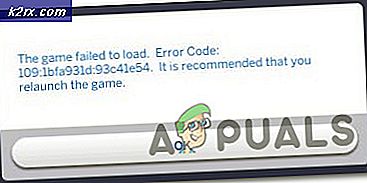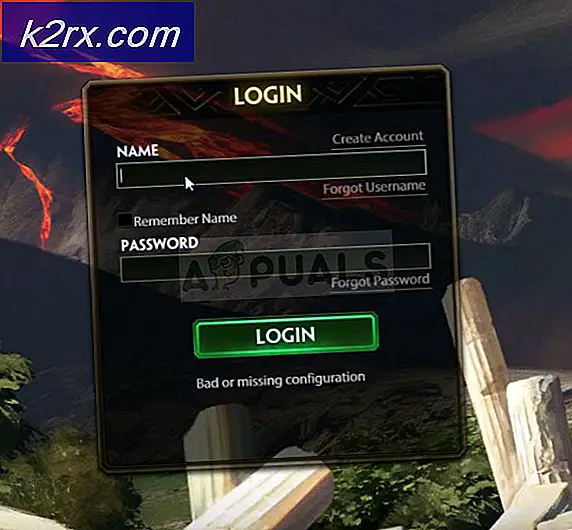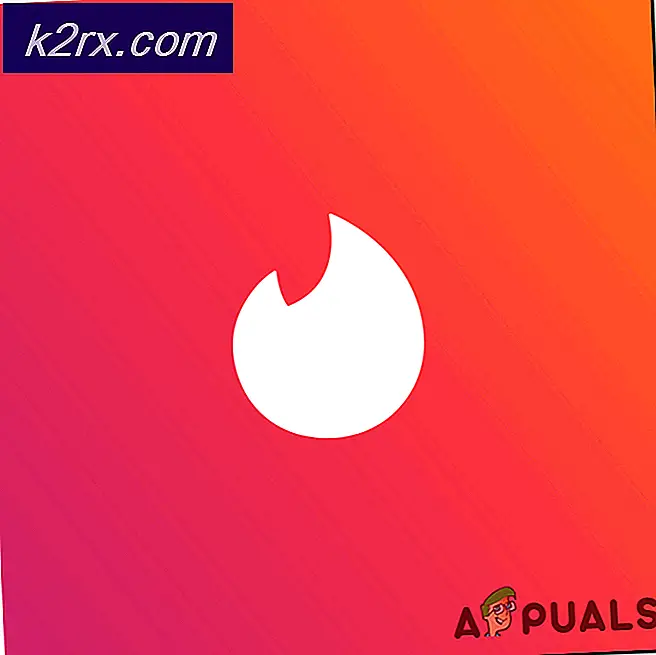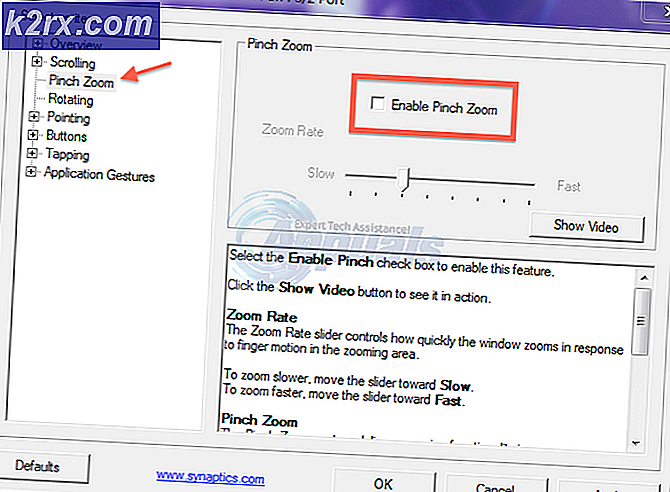Hoe WhatsApp Chat History van iOS naar Android te verplaatsen
Elk jaar schakelen meer dan vier miljoen mensen over van iOS naar Android of andersom. Hoewel sommige dingen gemakkelijker tussen de twee ecosystemen kunnen worden gemigreerd, is het verplaatsen van Whatsapp-gegevens van iOS naar Android niet zo eenvoudig als we zouden willen.
De reden achter deze tekortkoming is een incompatibiliteit tussen de twee eigen back-uptechnologieën die Google en Apple gebruiken. Android ondersteunt alle gegevens via Google Drive terwijl Apple iCloud gebruikt voor het uitvoeren van back-upwerkzaamheden, waaronder het maken van back-ups van de chatgeschiedenis van WhatsApp.
In plaats van zijn eigen cloudmogelijkheden voor back-updoeleinden, vertrouwt WhatsApp op de standaardback-upservice van het besturingssysteem waarop het draait: iCloud op iOS en Drive op Android. Gebruikers kunnen chatgeschiedenis, contacten en media naadloos van het ene iOS naar het andere overbrengen, maar er is geen officiële manier om Whatsapp-gegevens van iOS naar Android te migreren. Hetzelfde kan gezegd worden over het verplaatsen van Whatsapp-gegevens van Android naar iOS.
Hoewel Google plannen heeft om Drive naar iOS te brengen, is er nog geen officiële lanceringsdatum en ik zie Apple niet omarmen met een technologie die een directe concurrent is van iCloud. Totdat de twee techreuzen een oplossing bedenken, hebben gewone gebruikers geen directe manier om WhatsApp-chatgeschiedenis over te zetten van iOS naar Android.
Ondanks wat de meeste vergelijkbare artikelen beweren, kun je WhatsApp-chats niet van een iPhone naar Android kopiëren via de Chat Backup van WhatsApp. Als u op zoek bent naar een oplossing die echt werkt, bent u bij ons aan het juiste adres.
Volg de onderstaande stappen om alle WhatsApp-gegevens van iOS naar Android te kopiëren. We zullen een betaalde app gebruiken, maar ik zal een link toevoegen naar de lite-versie voor het geval je niet bereid bent om geld uit te geven.
PRO TIP: Als het probleem zich voordoet met uw computer of een laptop / notebook, kunt u proberen de Reimage Plus-software te gebruiken die de opslagplaatsen kan scannen en corrupte en ontbrekende bestanden kan vervangen. Dit werkt in de meeste gevallen, waar het probleem is ontstaan door een systeembeschadiging. U kunt Reimage Plus downloaden door hier te klikkenWhatsapp-gegevens van iPhone naar Android migreren
- Sluit de iPhone op uw computer aan en start iTunes. Zorg ervoor dat je telefoon wordt herkend.
Opmerking: als u iTunes niet op uw systeem hebt geïnstalleerd, downloadt u dit vanaf hier. - Klik op uw apparaat om de iPhone-weergave te openen. Blader omlaag naar Back-ups en selecteer onder Automatisch een back-up selecteren Deze computer . Op dit moment is het erg belangrijk om de codering van de iPhone-back-up UNTICKED achterwege te laten, anders zal de app die we hieronder gebruiken om te migreren WhatsApp-gegevens niet kunnen extraheren uit de back-up. Klik op Nu een back-up maken als alles klaar is.
Opmerking: het duurt meer dan 10 minuten voordat de back-up is gemaakt. Uw pc kan vastlopen, maar zorg ervoor dat u uw apparaat gedurende deze periode niet ontkoppelt. - Ga naar deze link en download de nieuwste versie van Phone Backup Browser . Selecteer het tabblad Downloads en klik op de nieuwste versie van de software om het te downloaden.
- Zodra de download voltooid is, extraheert u het zip-bestand ergens waar u gemakkelijk toegang toe hebt, zoals uw bureaublad.
- Dubbelklik op iphonebackupbrowser.exe en wacht tot de software wordt gestart. Het zal enige tijd duren voordat het voor het eerst wordt gestart.
Opmerking: als u een uitzondering voor een niet- verwerkte uitzondering krijgt, zorgt u ervoor dat de iTunes-back-up in C: \ Users \ * YourName * \ AppData \ Roaming \ Apple staat. - Zodra de software actief is, klikt u bovenaan op de vervolgkeuzeknop en selecteert u de back-up die u zojuist hebt gemaakt.
- Klik op de drie-puntsvermelding onder Weergavenaam . Je ziet een lijst met opties hieronder weergegeven.
- Ga nu vanuit de nieuwe lijst naar beneden en klik op ChatStorage.sqlite . Dit is het bestand met alle tekstback-up van uw WhatsApp-gesprekken vanaf uw iPhone.
- Terwijl ChatStorage.sqlite is geselecteerd, gaat u naar het gedeelte rechtsboven op het scherm en klikt u op het pictogram Uitpakken . Het haalt uw WhatsApp-chatgesprekken uit naar C: \ temp .
- Om de media-back-up van je WhatsApp-gesprekken te extraheren, scroll je onder Weergavenaam naar beneden en klikt u op net.whatsapp.WhatsApp. Als u de WhatsApp-mediaback-up niet wilt extraheren, slaat u meteen naar stap 14 over.
- Ga nu naar het onderstaande gedeelte en klik op het eerste item dat begint met Bibliotheek / Media /.
- Terwijl het eerste mediabestand is geselecteerd, houdt u de Shift-toets ingedrukt en bladert u naar het laatste mediabestand en selecteert u het. Hiermee worden alle mediabestanden geselecteerd uit de back-up die u eerder hebt gemaakt.
- Terwijl alle mediabestanden zijn geselecteerd, klikt u op het pictogram van het uittreksel (in de rechterbovenhoek van het scherm) om al uw WhatsApp-mediabestanden naar C: \ temp te extraheren.
Opmerking: afhankelijk van het aantal mediabestanden in uw back- up reageert de iPhone-back-upbrowser mogelijk niet terwijl het verzoek is opgelost. Maak je niet gek als je systeem vastloopt of niet meer reageert en probeer de software niet te forceren. U weet dat het voltooid is wanneer de iPhone Backup Browser weer reageert. - Zodra het proces is voltooid, gaat u naar Lokale schijf (C :)> Temp> * YourName * iPhone's en controleert u of de uitgepakte bestanden aanwezig zijn.
- Verbind nu uw Android-telefoon met uw pc en zorg ervoor dat de verbindingsmodus is ingesteld op File Transfer (MTP) op uw Android.
- Zodra uw Android-apparaat wordt herkend, gaat u naar Deze pc> * Uw Android * en dubbelklikt u op Interne opslag .
- Kopieer en plak de twee mappen van Local Disk (C :)> Temp> * YourName * iPhone's naar Deze pc> * YourPhone *> Interne opslag. Bestandsverkenner zal u vragen om een map op te lossen die conflicten vervangt en met alle mappen akkoord gaat. Zodra de overdracht is voltooid, koppelt u uw Android los van de pc.
- Download en installeer Wazzap Migrator op uw telefoon via Google Play Store . De app had vroeger een Lite-versie, maar de auteur heeft deze sindsdien verwijderd van Google Play. De Pro-versie kost $ 2, 99, maar u kunt ook de mediabestanden uitpakken. Als je het geld hebt, raad ik je aan de Pro-versie te kopen om de ontwikkelaar te ondersteunen.
Opmerking: als u geen geld wilt uitgeven, kunt u nog steeds de Lite-versie krijgen, maar u moet het doen van buiten Google Play. Houd er wel rekening mee dat je met de Lite-versie de mediabestanden niet kunt uitpakken, alleen de chat-back-up.
Om te voorkomen dat malware wordt opgemerkt, raad ik aan de Lite-versie te downloaden via de Mobogenie-winkel. Het is vrij van malware, maar het zal je apparaat snel vullen met adware, dus zorg ervoor dat je het verwijdert zodra je klaar bent met Wazzap Migrator. Hier is een korte handleiding over het installeren van de Lite-versie van Wazzap Migrator:
Bezoek deze link vanaf je telefoon en tik op de knop Downloaden .
Terwijl het bestand aan het downloaden is, ga je naar Instellingen> Beveiliging en privacy> Aanvullende instellingen en schakel je Onbekende bronnen in .
Open het .apk- bestand dat u zojuist hebt gedownload, klik op Installeren. Maak je geen zorgen als het zegt Mobogenie, Wazzapp Migrator Lite is gebundeld met het Mobogenie-pakket. Het is slechts een marketingschema om gebruikers te dwingen hun winkel-app te installeren.
Als de Wazzap Migrator Lite om de een of andere reden niet samen met de Mobogenie-app wordt geïnstalleerd, doorzoek dan de winkel naar Wazzap Migrator Lite en tik op Installeren .
Nadat Wazzapp Locator Lite op uw Android-apparaat is geïnstalleerd, kunt u Mobogenie verwijderen. Het wordt ook aanbevolen om terug te gaan naar Instellingen> Beveiliging en privacy> Aanvullende instellingen en onbekende bronnen uit te schakelen. - Open Wazzap Migrator Pro of Wazzap Migrator Lite. Als de bovenstaande stappen correct zijn uitgevoerd, wordt de database automatisch gedetecteerd. Tik op het pictogram Afspelen en tik vervolgens op Ja om de app te laten zoeken naar het bestand ChatStorage.sqlite .
Als u de Pro-versie hebt gekocht, kan er een foutmelding verschijnen waarin staat dat de Media-map van de iPhone niet is gevonden . Dit is volkomen normaal, tik gewoon op het pictogram met de drie stippen in de rechterbovenhoek en tik op Selecteer mediamap.
Vanaf daar tikt u op het hele systeem, scrolt u naar beneden en tikt u op net.whatsapp.WhatsApp. Tik met de map geselecteerd op Bibliotheek kiezen. - Nu alles op zijn plaats is, tikt u nogmaals op de knop Afspelen en wacht u tot de app een back-upbestand maakt dat kan worden gelezen door de Android-versie van WhatsApp.
Opmerking: Afhankelijk van hoe groot uw iPhone-back-up is, kan deze bewerking meer dan 2 uur duren. - Nadat u het conversie-succesbericht heeft ontvangen, gaat u naar Google Play Store en installeert u de officiële versie van WhatsApp.
- Open WhatsApp en verifieer je nummer.
- Nadat uw telefoon is geverifieerd, ziet u een bericht waarin staat dat er een lokale back-up is gevonden. Tik op Herstellen en wacht tot het proces is voltooid.
Ik weet dat het een lang en vervelend proces was, maar nu is het eindelijk afgelopen. Je zou in staat moeten zijn om al je WhatsApp-chats en mediabestanden gekocht te zien die de Pro-versie hebben gebracht). Hoewel dit proces vrij ingewikkeld is, is het nog steeds de enige toepasselijke en kosteneffectieve manier om Whatsapp-gegevens van iOS naar Android te migreren.
Gerelateerd artikel:
Verplaats WhatsApp Chat History van Android naar iOS
PRO TIP: Als het probleem zich voordoet met uw computer of een laptop / notebook, kunt u proberen de Reimage Plus-software te gebruiken die de opslagplaatsen kan scannen en corrupte en ontbrekende bestanden kan vervangen. Dit werkt in de meeste gevallen, waar het probleem is ontstaan door een systeembeschadiging. U kunt Reimage Plus downloaden door hier te klikken